今天和大家分享一下win10系统桌面右下角提示“延缓写入失败”问题的解决方法,在使用win10系统的过程中经常不知道如何去解决win10系统桌面右下角提示“延缓写入失败”的问题,有什么好的办法去解决win10系统桌面右下角提示“延缓写入失败”呢?小编教你只需要1、打开【我的电脑】→右键点击【d盘】→【属性(R)】; 2、选择【工具】→点击【开始检查(C)】,勾选【自动修复文件系统错误(A)】和【扫描并试图恢复坏扇区(n)】→点击【开始(s)】;就可以了;下面就是我给大家分享关于win10系统桌面右下角提示“延缓写入失败”的详细步骤::
2、选择【工具】→点击【开始检查(C)】,勾选【自动修复文件系统错误(A)】和【扫描并试图恢复坏扇区(n)】→点击【开始(s)】; 3、点击【计划磁盘检查】;

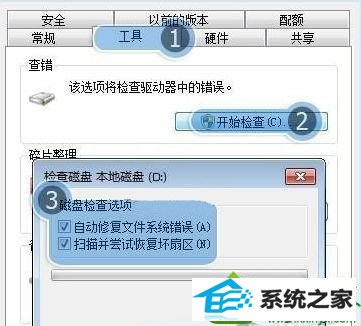
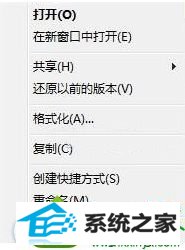

如果开机发现win10系统桌面右下角提示“延缓写入失败”的话,采取上述小编介绍的方法即可解决了。还原系统一个美观的桌面,希望对大家有所帮助。
------分隔线------
- 相关系统
- Win10纯净版系统下载












